我计划在以旧换新 BlackBerry Z10 后购买 iPhone X。我使用Z10大约一个月了,有很多数据。我有我的联系人、笔记、许多书签以及一些日历笔记和约会。我可以通过 iTunes 或任何其他软件将数据从 BlackBerry 传输到 iPhone?任何帮助表示赞赏。
所以你无法逃脱街头黑莓的广告所吸引,并决定尝试一下最新的平台。然而,你很快就会失望,并将你的感情转嫁给闪亮的新 iPhone 5S 或 iPhone 5C。好吧,我们不能指责你是这样一个喜新厌旧的人,毕竟iPhone被认为是全世界最好的智能手机,而且最新的iOS 11给用户带来了很多优秀的功能让iPhone的性能更具吸引力。对于那些准备从黑莓手机换到新iPhone 14/13/12/11/X/8/8 Plus/7/7 Plus的人来说,有一个问题需要考虑:如何传输重要数据从黑莓手机到iPhone?
第 1 部分:将数据从 BlackBerry 传输到 iPhone 的最简单方法
第 2 部分:在 BlackBerry 手机和 iPhone 之间共享文件
有了BlackBerry to iPhone Transfer功能,您不再担心丢失 BlackBerry 手机上的所有重要数据。您可以使用手机到手机传输功能将 BlackBerry 手机上的所有内容(包括联系人、短信、应用程序、通话记录、视频、音乐、照片等)传输到 iPhone iPhone X/8/8 Plus/7/7 Plus。以下分步指南将向您展示如何使用 BlackBerry to iPhone Transfer 将所有文件从 BlackBerry 手机移动到 iPhone。只需 3 个步骤,您就可以将 BlackBerry 手机上的所有重要内容转移到新 iPhone,而不会造成任何质量损失。
一开始,您需要免费下载 BlackBerry to iPhone Transfer 工具来做好准备。
准备工作:将黑莓手机备份到电脑
首先,安装 BlackBerry Desktop Software 并在计算机上启动它。通过 USB 电缆将您的 BlackBerry 手机连接到同一台计算机的 USB 端口,然后单击“立即备份”选项以在计算机上备份您的 BlackBerry 设备。
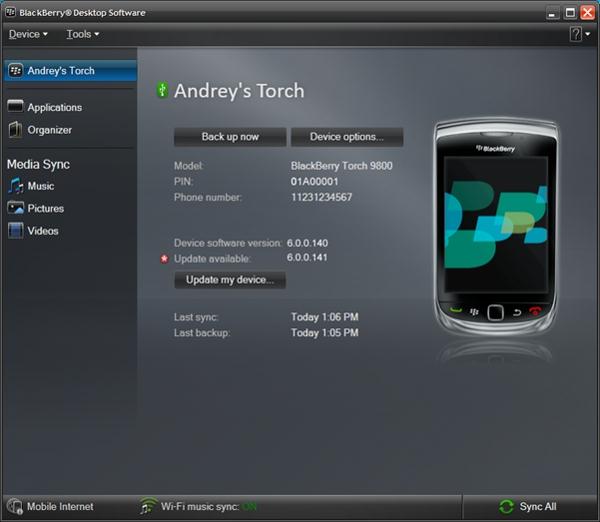
步骤 1. 启动 BlackBerry 到 iPhone 传输工具
首先,在您的计算机上安装传输软件,运行它,您将看到如下图所示的主界面。选择从备份恢复并单击“开始”按钮进入下一步。

注意:请确保您的电脑上已安装 iTunes。
步骤 2:将 iPhone 和 BlackBerry 连接到 PC
使用 USB 数据线将 iPhone 与电脑连接。 BlackBerry to iPhone Transfer 将自动检测手机和 BB 的备份文件并并排显示它们。
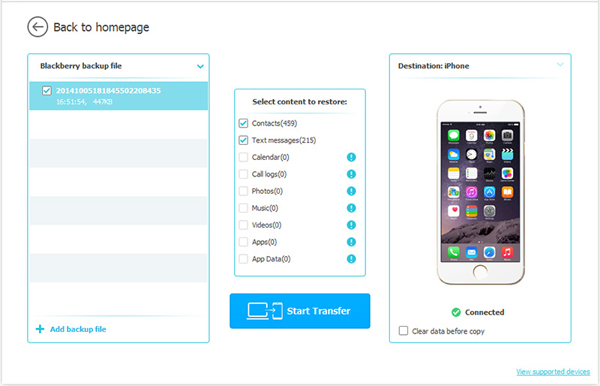
步骤 3. 开始将数据从 BlackBerry 复制到 iPhone
此处显示您的 BlackBerry 手机上可传输的所有文件。通过勾选前面的复选框来选择您想要传输到 iPhone 的内容。按“开始传输”开始将选定的文件从 BlackBerry 传输到 iPhone。
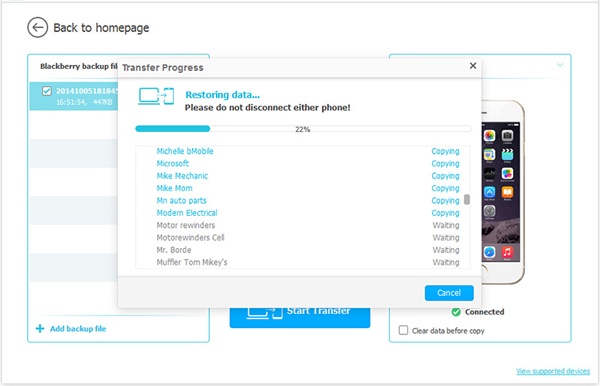
传输过程中请确保两部手机与电脑连接良好。好的,这就是如何将数据从 BlackBerry 手机传输到 iPhone 的全部内容。点击下载并立即尝试!
人们还阅读:
如何将数据传输到 iPhone X/8
您还可以使用应用程序在 iPhone 和 BlackBerry 手机之间传输文件。如果您对上面的方式不感兴趣,可以参考下面的方法。首先,您必须确保您的两台设备都支持 Wi-Fi,并且必须将它们连接到同一个 Wi-Fi 网络。您还需要在 iPhone 和 BlackBerry 上安装 DLNA 应用程序,然后才能在它们之间传输数据。因此,以下方法需要稳定的互联网连接。
步骤 1:在您的 BlackBerry 手机上启用文件共享
将您的 BlackBerry 手机连接到稳定的 Wi-Fi 网络,然后前往 BlackBerry 应用商店安装 EnefceDMS。然后,打开您的 BlackBerry 手机并选择选项 > 无线和网络 > 媒体服务器选项 > “文件共享”以在 BlackBerry 手机上启用文件共享。之后,您可以转到“首选项”选择要传输到 iPhone 的文件类型。
第 2 步:在 iPhone 上安装 iMediaShare
打开您的 iPhone,前往 Apple 的 App Store 找到“iMediaShare”应用程序。在您的 iPhone 上安装此应用程序并启动它。然后,点击应用程序主界面上的“自定义”选项,然后转到“本地网络”。您将在这里看到名为“本地网络”的图标,只需单击它并从此处选择黑莓。
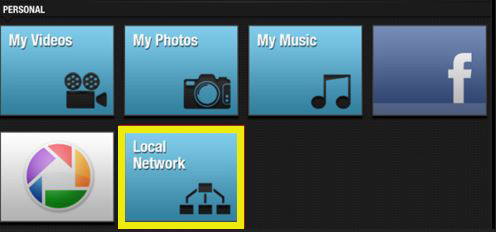
步骤 3:开始将文件从 BlackBerry 传输到 iPhone
可传输的文件类型包含在右侧的文件夹中。选择您想要传输到 iPhone 的文件夹和文件,传输过程将立即开始。
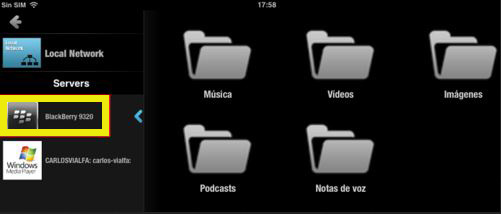
现在,您已经知道如何将数据从 BlackBerry 传输到 iPhone。如果您想要一个高效的工具,请在计算机上安装 iMediaShare 软件。然后您就可以开始轻松传输数据。
相关文章: